はじめに
今回はZoteroの移行について書いていこうと思う。
2024年7月30日ごろにZotero 6とInifiniCloudの同期ができなくなった。Zoteroのフォーラムに解決方法を投稿している人がいたので試してみたが筆者の環境ではうまく解決することができなかった。そこで思い切ってZotero 7 Betaに移行することにした。
環境
PC:Mac mini (2023)
OS:mac OS Sonoma 14.6
アイテム数:2600
Zotero 6+InifiniCloud+ZotFile
やること
「Zotero 6+InifiniCloud+ZotFile」という組み合わせから「Zotero 7+InifiniCloud+Zotero Attanger」という組み合わせに移行する。
また、ZotFileはZotero 7では利用することができないためZotero Attangerに移行することにした。
下準備
1.ZoteroとZotFileの設定をスクショかメモなどで保存しておく
2.Zotero 7 Betaをダウンロード
3.Zotero Attangerをダウンロード
Zotero 7 Betaのインストール手順
上記リンクからダウンロードしたZotero 7 Betaをアプリケーションフォルダに追加する。その際すでにインストールされているZotero 6を上書きする。
Attangerのインストール手順
1.メニューバーの「ツール」から「Plugins」を選択する。
2.画面右上の歯車のアイコンを押し「Install Plugin From File」を選択する。
3.先ほどダウンロードした「zotero-attanger.xpi」を選択してインストールする。
Attangerの設定
1.メニューバーの「Zotero」から「環境設定」を開く。
2.画面左側に「Attanger」があるので開くとAttangerの設定画面が表示される。
3.筆者はWebDAVを使用しているのでAttach Typeを「Stored Copy」に変更する。
以上でAttangerの設定は終わり。
リネームの設定
1.一般から「Customize Filename Format」を押す。
2.Filename Templateを編集する画面に移動するのでzotfileで使用していた命名規則と同じようにする。
3.標準では「{{ firstCreator suffix=” – ” }}{{ year suffix=” – ” }}{{ title truncate=”100″ }}」となっているがこれをZotFileで使用していた設定にできるだけに合わせて設定する。
以下のページでリネームの細かい設定が確認できる。
余談
もしZoteero 7からZotero 6に戻したい場合はZotero 6で再度Zotero 7を上書きすると問題なく復活する(はずだ)。
おわりに
今回Zotero 7を使ってみたが今のところ筆者の使っている範囲では不具合に遭遇していない。Zotero 6と比較すると起動も早く、アイテムの表示速度も速くなっている。また、ダークモードも実装されておりかなり進化している。
ただし、不満点がないわけではなくリネーム機能がZotFileには一歩及ばない点やZotero内でPDFを表示するとメモリー使用量がかなり増えてしまう問題は解決していないので今後に期待したいと思う。

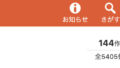
コメント